教大家用PS CC做水彩画效果
来源:POCO摄影网
作者:爱卡IXCat
学习:20326人次
Hi~ o(* ̄▽ ̄*)ブ ~大家好~,我是爱卡,不知道大家是否有想过把照片变成水彩呢?下面是我通过photoshop制作出的各种类型的水彩效果图哦~看完有兴趣的小伙伴就接着看制作过程吧~

下面就以狐狸为例子来简单讲解一下用photoshop制作水彩效果的过程。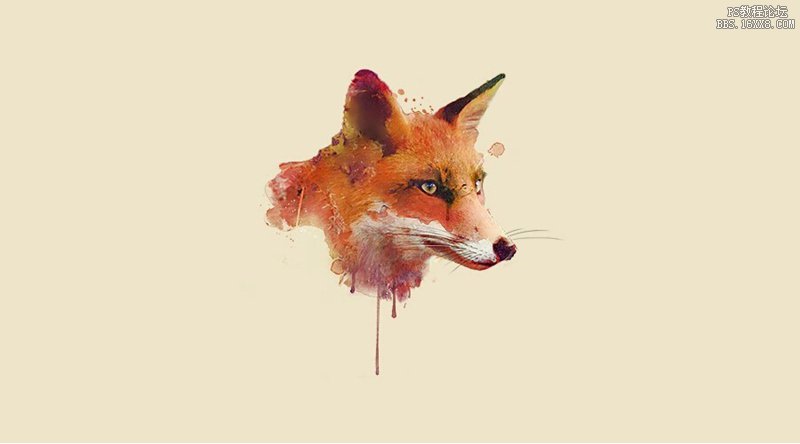 完成图
完成图
 原图
原图
我们首先要将狐狸抠像并提高自然饱和度(这里简单抠图就可以,我个人习惯用快速选择工具搭配调整边缘来进行快速抠图)。
之后通过滤镜—滤镜库-艺术效果-水彩效果,来分别制作3个不同的明暗层(用于后面通道层里来提取明暗,这里要适当的提高对比度做到黑白交界线分明,部分有瑕疵的位置可以通过涂抹工具来修平)。
后面导入水彩素材并分别建立如下图的蒙版和图层混合模式的设置,不同的照片会不同的设置(这里要进入通道按住ctrl+略缩图来提取选区)。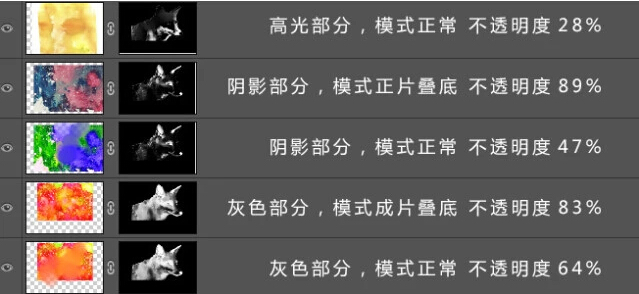
完成以上步骤后就会得到下图:
再接下来需要叠加水彩的质感素材,就是如下图类型的素材~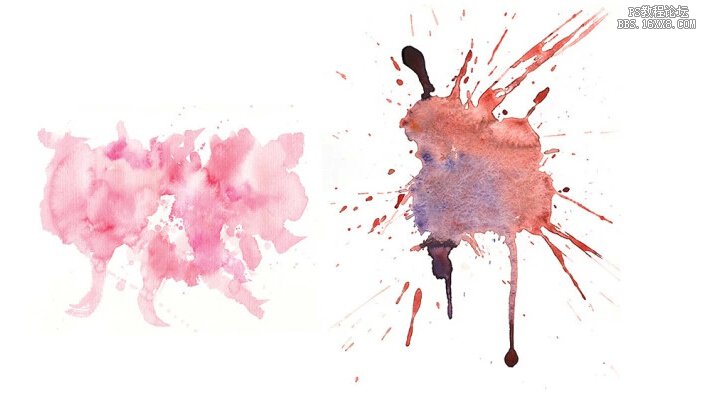
叠加素材还是需要用通道来回建立蒙版(如下图所示完成其中一个局部的素材替换)。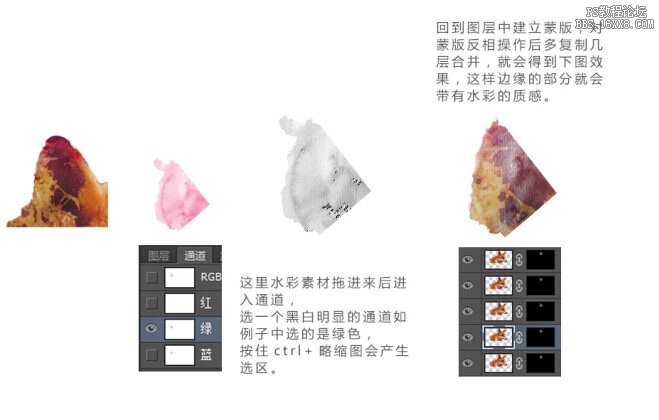
按照上述操作反复操作(可能会有十几层,这里需要注意按照边缘来替换,同时注意嘴部眼睛等细节)。
这样一副用Photoshop制作的水彩效果的图片就完成啦~( 。ớ ₃ờ)谢谢观看哟~
最后顺带附上教程里【小例子】的PSD下载地址 ,以及为这个教程百度出来的所有用到的水彩素材下载地址。大家为作者鼓掌~

下面就以狐狸为例子来简单讲解一下用photoshop制作水彩效果的过程。
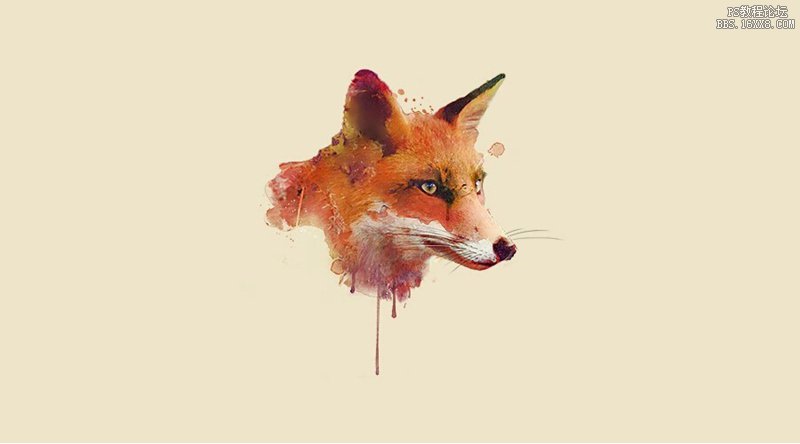 完成图
完成图
 原图
原图
我们首先要将狐狸抠像并提高自然饱和度(这里简单抠图就可以,我个人习惯用快速选择工具搭配调整边缘来进行快速抠图)。

之后通过滤镜—滤镜库-艺术效果-水彩效果,来分别制作3个不同的明暗层(用于后面通道层里来提取明暗,这里要适当的提高对比度做到黑白交界线分明,部分有瑕疵的位置可以通过涂抹工具来修平)。

后面导入水彩素材并分别建立如下图的蒙版和图层混合模式的设置,不同的照片会不同的设置(这里要进入通道按住ctrl+略缩图来提取选区)。
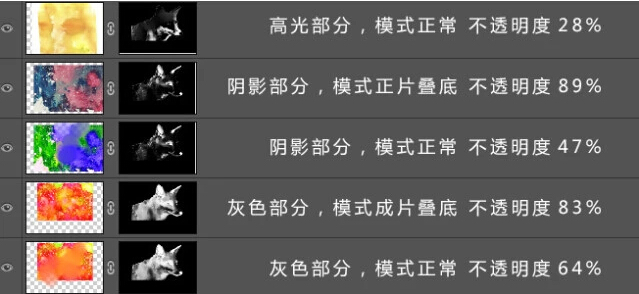
完成以上步骤后就会得到下图:

再接下来需要叠加水彩的质感素材,就是如下图类型的素材~
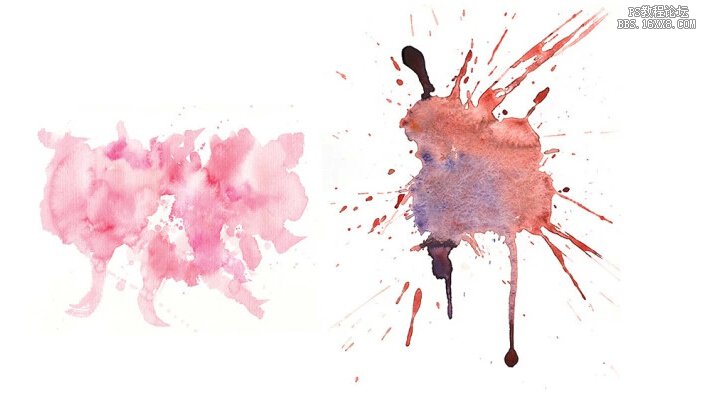
叠加素材还是需要用通道来回建立蒙版(如下图所示完成其中一个局部的素材替换)。
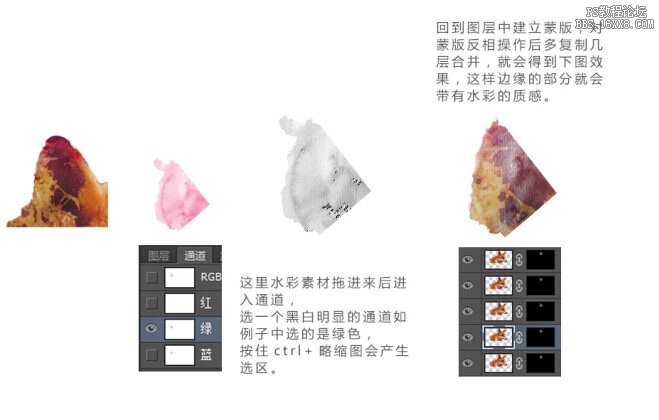
按照上述操作反复操作(可能会有十几层,这里需要注意按照边缘来替换,同时注意嘴部眼睛等细节)。

这样一副用Photoshop制作的水彩效果的图片就完成啦~( 。ớ ₃ờ)谢谢观看哟~
最后顺带附上教程里【小例子】的PSD下载地址 ,以及为这个教程百度出来的所有用到的水彩素材下载地址。大家为作者鼓掌~
学习 · 提示
- 发评论 | 交作业 -
最新评论
画画说胡话2015-05-24 10:32
我看不懂这句话是什么意思-------,来分别制作3个不同的明暗层(用于后面通道层里来提取明暗,这里要适当的提高对比度做到黑白交界线分明,部分有瑕疵的位置可以通过涂抹工具来修平)求解啊!!1!!
回复
相关教程
关注大神微博加入>>
网友求助,请回答!







